Настройте микрофон в Skype
Трябва да конфигурирате микрофона в Skype така, че гласът ви да бъде чут добре и ясно. Ако настройката е неправилна, може да не успеете да чуете добре, или звукът от микрофона може да не се появи в програмата изобщо. Прочетете, за да научите как да настроите микрофона в Skype.
Звукът за Skype може да бъде конфигуриран както в самата програма, така и в настройките на Windows. Нека да започнем с настройването на звука в програмата.
съдържание
Настройване на микрофон в Skype
Стартирайте Skype.
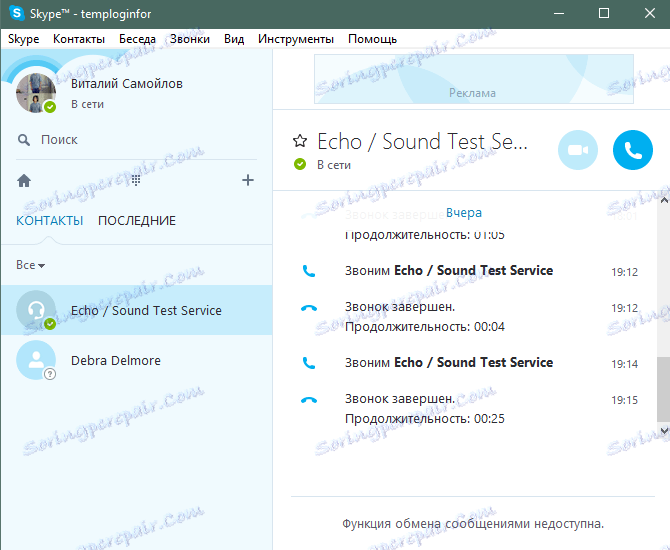
Можете да проверите как настройвате звука, като се обадите на Echo / Sound Test или като се обадите на приятеля си.
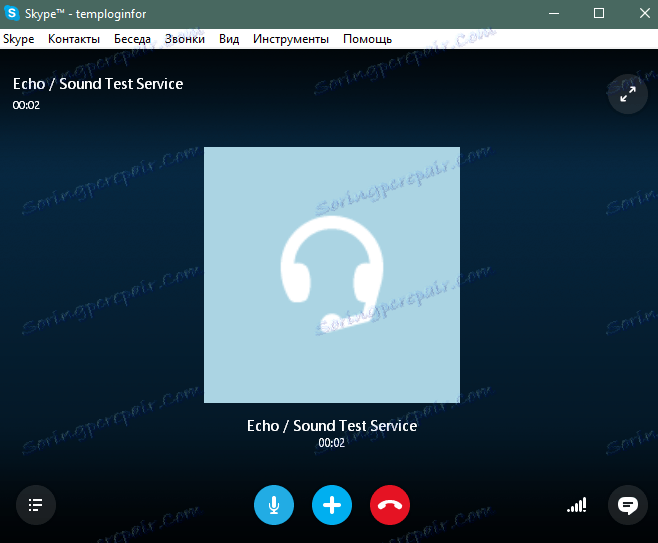
Можете да регулирате звука правилно по време на или преди обаждането. Нека анализираме опцията, когато настройката се случи точно по време на разговора.
По време на разговор натиснете бутона, за да отворите настройките за звука.
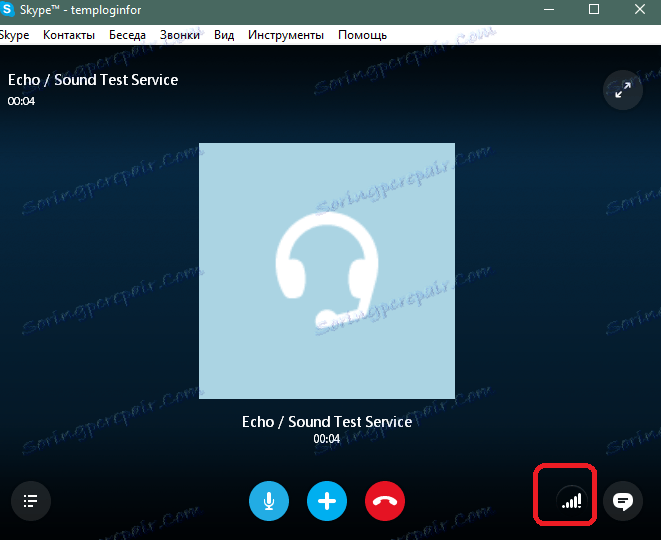
Менюто за настройка е както следва.
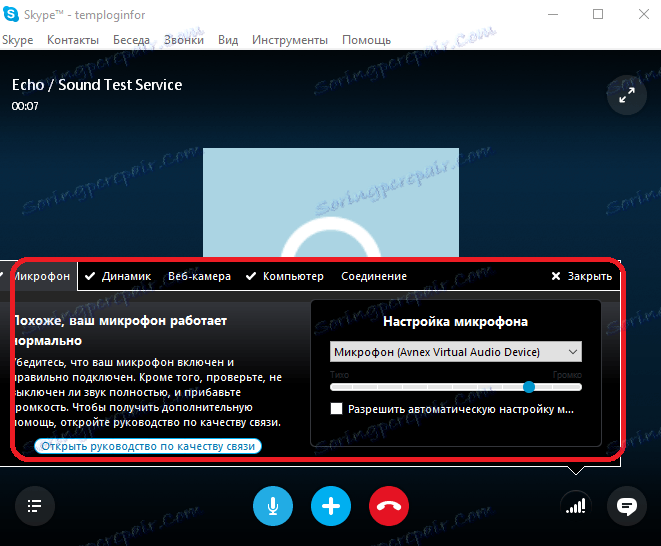
Първо трябва да изберете устройството, което използвате като микрофон. За да направите това, кликнете върху падащия списък вдясно.
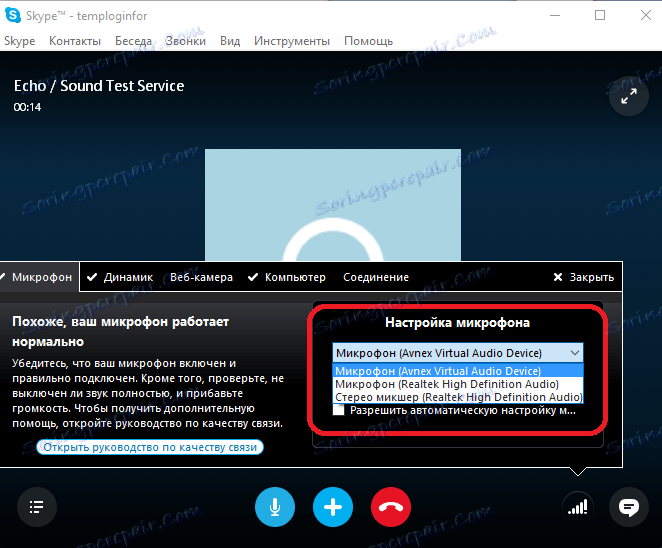
Изберете подходящия рекордер. Изпробвайте всички опции, докато не намерите работещ микрофон, т.е. Докато звукът не влиза в програмата. Това може да се разбере от зеления индикатор за звука.
Сега трябва да настроите нивото на звука. За да направите това, преместете плъзгача за сила на звука до ниво, където плъзгачът за сила на звука е 80-90% пълен, когато говорите силно.
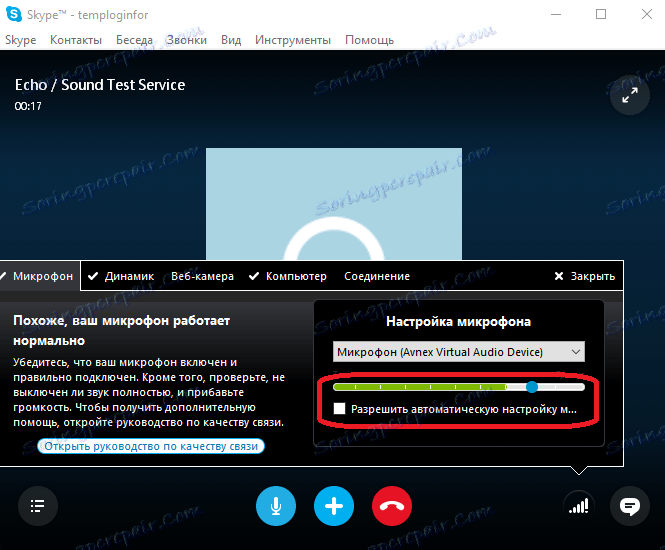
С тази настройка ще има оптимално ниво на звука и обема. Ако звукът запълни цялата лента - това е твърде силно и ще се чуе изкривяване.
Можете да отбележете настройката за автоматично намаляване на силата на звука. Тогава силата на звука ще се промени, в зависимост от това колко силно говорите.
Настройката преди началото на повикването е направена в менюто за настройки на Skype. За да направите това, отворете следните елементи от менюто: Инструменти> Настройки.
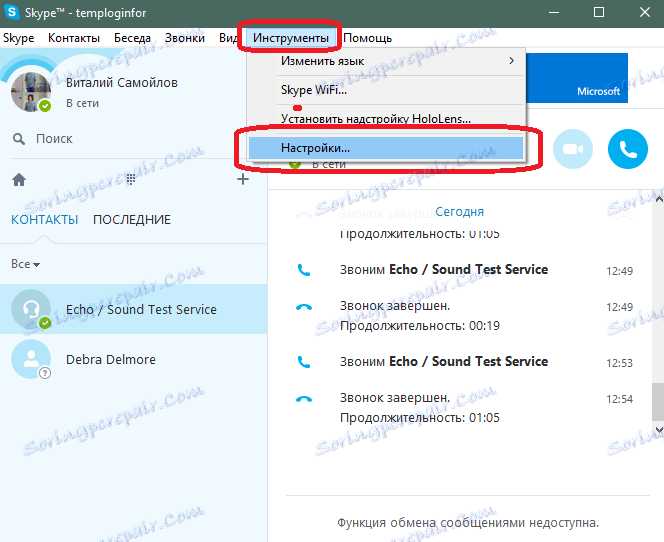
След това отворете раздела "Аудио настройки".
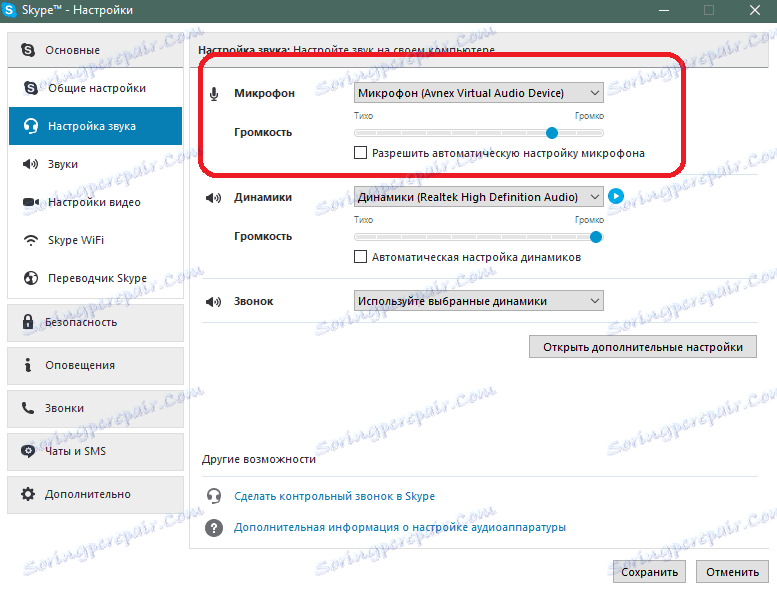
В горната част на прозореца има точно същите настройки, каквито са описани по-горе. Променете ги по аналогия с предишните съвети, за да постигнете добро качество на звука за вашия микрофон.
Настройките на звука през Windows са необходими, ако не можете да го направите със Skype. Например, в списъка с устройства, използвани като микрофон, може да няма желаната опция и няма да бъдете изслушани с друг избор. Тогава трябва да промените настройките на звука на системата.
Конфигуриране на звука на Skype чрез настройките на Windows
Отидете на настройките на звука на системата чрез иконата на високоговорителя, разположена в тавата.

Вижте кои устройства са изключени и ги включете. За да направите това, кликнете с десния бутон на мишката в прозореца на прозореца и активирайте преглеждането на прекъснати устройства, като изберете подходящите елементи.
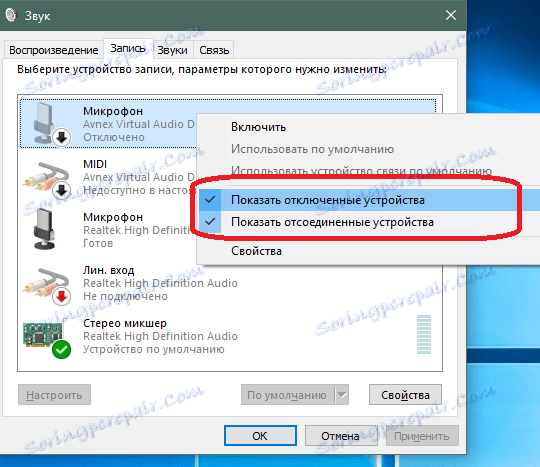
Включването на записващото устройство е подобно - кликнете върху него с десния бутон на мишката и го включете.

Включете всички устройства. Също така тук можете да промените силата на звука на всяко устройство. За да направите това, изберете елемента "Свойства" от желания микрофон.
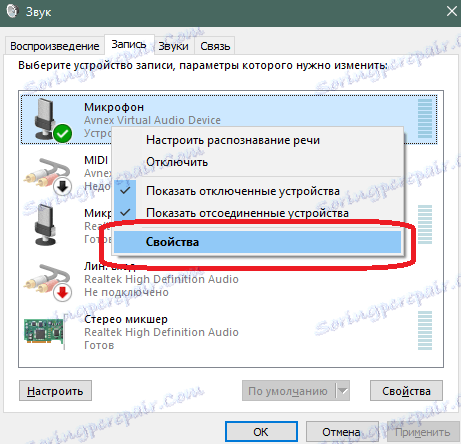
Изберете раздела "Нива", за да зададете силата на звука на микрофона.
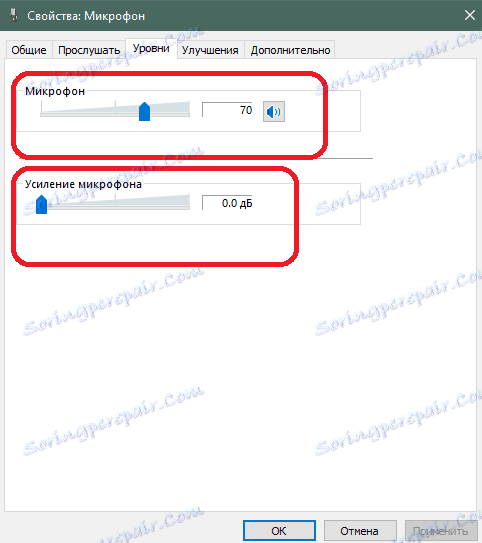
Gain ви позволява да направите звука по-силен на микрофони със слаб сигнал. Това обаче може да доведе до появата на фонов шум, дори когато сте мълчалив.
Шумът в основата може да бъде намален, като включите съответната настройка в раздела "Подобрения". От друга страна, тази опция може да влоши качеството на звука на вашия глас, така че трябва да се използва само когато шумът наистина затруднява.
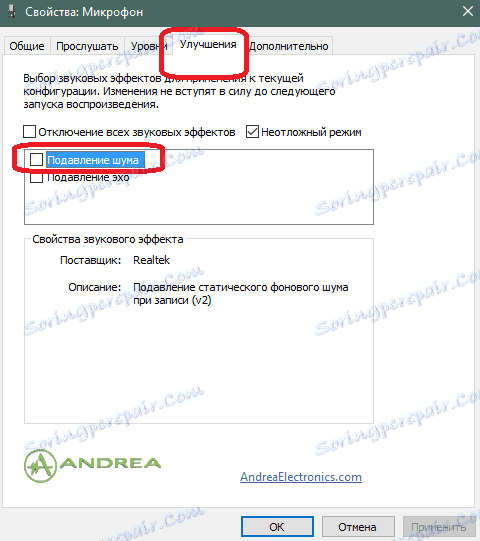
Също така там можете да изключите ехото, ако има такъв проблем.
При това, с настройката на микрофона за Skype, всичко това. Ако имате въпроси или знаете за настройването на микрофона, нещо друго полезно - пишете в коментарите.